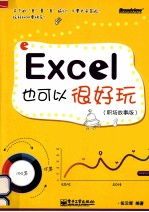
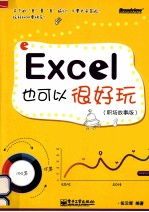
Excel也可以很好玩 职场故事版PDF电子书下载
- 电子书积分:13 积分如何计算积分?
- 作 者:伍云辉编著
- 出 版 社:北京:电子工业出版社
- 出版年份:2012
- ISBN:9787121183140
- 页数:396 页
第1章 临阵磨枪,不快也光 1
1.1 引子 2
1.2 认识Excel 2010 2
1.2.1 Excel能干啥 2
1.2.2 Excel的版本 3
1.2.3 Excel 2010的新功能 5
1.3 什么是Excel表格 6
1.3.1 万能的功能区 6
1.3.2 工作簿是啥 10
1.3.3 工作表是啥 11
1.4 方寸之地可容万千 12
1.4.1 表格有多大 12
1.4.2 单元格的容量 14
1.5 瞄准目标 15
1.5.1 选取一个单元格 15
1.5.2 选取连续单元格区域 17
1.5.3 选取间断的单元格 18
1.5.4 选取整行或整列 19
1.5.5 选取全部单元格 20
1.5.6 不被关注的编辑栏 21
1.6 第一张表格——毕业生成绩登记表 23
1.6.1 新的开始 23
1.6.2 合并单元格 24
1.6.3 怎么输入符号 26
1.6.4 让Excel自动计算 27
1.6.5 给表格穿漂亮的衣服 29
1.6.6 劳动成果要保存 30
1.7 别忘了F1 31
第2章 身份的转变——从学校到职场 34
2.1 入职报到 35
2.2 主管安排的第一个任务——在职员工花名册 35
2.2.1 创建表头 36
2.2.2 简单美化 36
2.3 快速输入连续序号 37
2.3.1 拖动的方法 37
2.3.2 Ctrl+拖动的方法 38
2.3.3 自动填充选项 39
2.3.4 填充序列 39
2.4 身份证号变为5.1 3021E+17 40
2.4.1 在数字前加符号′ 41
2.4.2 设置文本格式 42
2.5 破解字符“#” 44
2.5.1 调整列宽显示更多内容 44
2.5.2 调整行高显示完整行 47
2.6 Hold表格的行和列 48
2.6.1 插入行和列 48
2.6.2 删除行和列 51
2.6.3 隐私数据 52
2.6.4 让隐藏的数据重见天日 54
2.7 偷偷懒,调用已有部门名称 55
2.7.1 神奇的记忆式输入 55
2.7.2 直接选择部门名称 57
2.8 八小时外的努力 59
第3章 从试用到人事专员 61
3.1 转正了 62
3.2 制作卫生值日表 62
3.2.1 日期也是一种类型 62
3.2.2 输入日期 63
3.2.3 日期显示随我意 64
3.2.4 日期也是数值 65
3.3 快速填充日期 66
3.4 姓名也可按序列填充 68
3.4.1 复制与粘贴 68
3.4.2 定义序列 69
3.4.3 自定义序列填充 70
3.4.4 快速填充姓名 71
3.5 斜线表头 72
3.5.1 简单斜线表头 72
3.5.2 复杂斜线表头 73
3.5.3 制表容易填数难 74
第4章 给表格穿上漂亮外衣 78
4.1 主管不满意,后果很严重 79
4.2 数据的调整 81
4.2.1 选择性粘贴的妙用 81
4.2.2 日期的显示 82
4.3 表格排版 84
4.3.1 给表格画出表格线 84
4.3.2 使表格填满纸张 85
4.3.3 让文字排好队 88
4.4 用底纹分隔各行 88
4.4.1 设置底纹 89
4.4.2 巧用格式刷提高效率 89
4.5 别忘了页眉页脚 90
4.5.1 Excel的视图 90
4.5.2 在页面布局视图中输入页眉和页脚 92
4.6 领导满意我高兴 93
4.7 高效设置格式——自动套用格式 94
第5章 用Excel提高工作效率 97
5.1 更快地输入 98
5.1.1 巧用自动更正输入公司信息 98
5.1.2 相同数据的快速输入 99
5.1.3 选择分散的区域 101
5.2 更快地修改 102
5.2.1 神奇的F4 102
5.2.2 员工换岗,修改值日表 105
5.2.3 底纹也可快速替换 107
5.3 锁定表头不动摇 110
5.3.1 固定表头 110
5.3.2 每页打印相同表头 113
5.4 文件在哪里 116
5.4.1 快速找到文档 116
5.4.2 将文档保存到SkyDrive 119
第6章 能者多劳——管理办公用品 124
6.1 工作加码,主管的肯定 125
6.2 只用一张表 126
6.2.1 化繁为简,一张表搞定 126
6.2.2 此表格非彼表格 127
6.3 生成库存表 130
6.3.1 数据透视表能干啥 131
6.3.2 创建数据透视表 131
6.3.3 以表格形式显示 132
6.3.4 不显示分类汇总 133
6.3.5 求和方式汇总 134
6.3.6 重定义表头名 135
6.3.7 增加计算字段 136
6.3.8 刷新数据透视表的数据 138
6.4 生成物品台账 138
第7章 规范同事的工作——模板的使用 141
7.1 不同部门的申购单 142
7.2 设计申购单 142
7.2.1 制作申购单 142
7.2.2 自动计算金额 143
7.2.3 自动显示大写金额 145
7.2.4 隐藏0值 147
7.3 用模板统一申购单 149
7.3.1 保存为模板 149
7.3.2 用模板创建工作簿 151
7.3.3 发布模板 152
7.4 修改申购单模板 153
7.4.1 修改申购单金额显示 153
7.4.2 保护工作表 155
7.5 用数据透视表汇总多张表格 158
7.5.1 自定义功能区 158
7.5.2 多表汇总 160
第8章 Excel为考勤统计提速 163
8.1 新年新制度 164
8.2 提取打卡数据 164
8.2.1 导出数据到Excel 164
8.2.2 分析考勤数据 165
8.3 用Excel判断迟到早退 167
8.4 Excel的精华——数组公式 168
8.4.1 什么是数组 169
8.4.2 数组间的运算 169
8.4.3 使用或返回数组的函数 171
8.5 神奇的SUMPRODUCT函数 172
8.5.1 认识SUMPRODUCT函数 172
8.5.2 使用SUMPRODUCT进行多条件计数 173
8.5.3 使用SUMPRODUCT进行多条件求和 173
8.6 用SUMPRODUCT函数处理考勤表 174
8.6.1 有备无患 174
8.6.2 加工考勤数据 174
8.6.3 制作考勤统计表 176
8.6.4 统计考勤状态 177
8.6.5 汇总考勤数据 180
第9章 每月的期盼:发薪日 181
9.1 重新建立工资表 182
9.1.1 搭建工资表框架 182
9.1.2 员工基本情况表 182
9.1.3 计算工龄工资 184
9.1.4 计算职务工资 185
9.1.5 计算绩效 185
9.1.6 计算应发小计 186
9.2 代扣款的计算 186
9.2.1 计算考勤扣款 187
9.2.2 代扣三险一金 188
9.3 代扣税款的计算 188
9.3.1 个人所得税怎么算 188
9.3.2 Excel计算个人所得税 189
9.3.3 多发1角少领5000元 194
9.4 切断公式引用 195
9.4.1 完善工资表的公式 195
9.4.2 自动更新的工资表 196
9.4.3 不再需要链接 197
9.4.4 工资表也需要美化 197
9.5 自动生成工资条 198
9.5.1 生成工资条 199
9.5.2 工资表的保密 200
第10章 人力资源部是服务部门 202
10.1 混乱的员工信息表 203
10.2 限制输入数据 203
10.2.1 设置数据有效性条件 204
10.2.2 名称让Excel更智能 204
10.2.3 智能的名称定义 206
10.2.4 限制身份证号码的位数 208
10.2.5 工号不能相同 210
10.2.6 用表格自动复制格式 210
10.3 身份证号码信息丰富 212
10.3.1 从身份证号得到生日 212
10.3.2 从身份证号得到性别 214
10.3.3 计算员工年龄 214
10.4 找出不符合要求的信息 216
10.4.1 找出错误的身份证号 216
10.4.2 找出不一致的部门名称 218
10.4.3 更多的条件格式设置 220
10.5 员工生日提醒 225
10.5.1 用条件格式提醒生日 226
10.5.2 条件格式的修改 227
10.6 劳动合同管理 229
10.6.1 劳动合同管理关注的几点 229
10.6.2 计算各列数据 230
第11章 数据处理我最行 232
11.1 数据要有顺序 233
11.1.1 调薪前的准备 233
11.1.2 单列排序 233
11.1.3 用多个条件排序 234
11.1.4 修改条件排序 236
11.1.5 中文排序有没有啊 237
11.1.6 中文笔画排序 240
11.1.7 更强的功能:按格式排序 241
11.2 需要的数据请出来 243
11.2.1 简单的筛选 243
11.2.2 文本筛选 245
11.2.3 筛选年龄大于平均年龄的员工 246
11.2.4 筛选生日在第1季度的员工 246
11.2.5 更快速的筛选 248
11.2.6 多条件筛选 249
11.2.7 清除筛选 250
11.3 复杂条件的筛选 251
11.3.1 自定义条件区域 251
11.3.2 一列中的多个条件 253
11.3.3 多列中的多个条件 254
11.3.4 多个条件集 255
11.3.5 设置通配符条件 255
11.3.6 用公式定义筛选条件 255
11.4 用分类汇总进行统计 256
11.4.1 统计各部门人数 256
11.4.2 查看明细和汇总数据 258
11.4.3 复制汇总数据 260
11.4.4 删除分类汇总 262
11.4.5 多层次分类汇总 262
第12章 制作人力资源分析图 265
12.1 岗位构成图 266
12.1.1 分类汇总岗位人数 266
12.1.2 创建岗位构成图 266
12.1.3 让图表更美观 269
12.1.4 用饼图显示岗位构成 270
12.2 不可不知的图表知识 272
12.2.1 图表类型 272
12.2.2 数据 273
12.2.3 图表布局和样式 275
12.2.4 图表位置 275
12.3 图表的布局 277
12.3.1 图表标签 277
12.3.2 坐标轴 280
12.4 其他分析图表 281
12.4.1 学历构成图 281
12.4.2 员工年龄分布图 281
12.4.3 合同到期分析图 283
第13章 做更漂亮的员工登记表 286
13.1 从员工信息表中调用数据 287
13.1.1 员工登记表 287
13.1.2 用VLOOKUP函数获取员工信息 287
13.2 向表格中插入照片 292
13.3 自动变化的照片 293
13.3.1 整理照片 293
13.3.2 定义引用照片的名称 294
13.3.3 用名称引用照片 295
第14章 看我变!变!变! 297
14.1 控制快速访问工具栏 298
14.1.1 调整快速访问工具栏的位置 298
14.1.2 向快速访问工具栏增加功能 299
14.1.3 从快速访问工具栏中删除命令 302
14.1.4 导入/导出设置 302
14.2 显示/隐藏屏幕提示 304
14.3 控制状态栏 305
14.3.1 用状态栏查看计算结果 305
14.3.2 视图和显示比例状态 307
14.4 自定义功能区 307
14.4.1 快速选择最近使用的工作簿 307
14.4.2 添加常用命令到自定义选项卡 308
14.4.3 备份自定义功能区布局 311
14.4.4 恢复功能区布局 312
第15章 更高的职场需求 314
15.1 宏是什么 315
15.1.1 宏就是代码 315
15.1.2 什么是VBA 315
15.2 创建和使用宏 316
15.2.1 显示“开发工具”选项卡 316
15.2.2 录制宏 317
15.2.3 在VBE中编写宏 319
15.2.4 使用宏 320
15.3 认识VBE 323
15.3.1 VBE的组成 323
15.3.2 VBA的帮助 324
15.4 进一步了解宏 325
15.4.1 模块 325
15.4.2 过程 325
15.4.3 函数 326
15.4.4 分支语句 326
15.4.5 循环结构 329
15.5 单元格和区域常用代码 331
15.5.1 Excel对象模型简介 331
15.5.2 用VBA引用单元格 331
15.5.3 用VBA处理单元格 332
15.5.4 用VBA控制工作簿 333
15.5.5 用VBA控制工作表 334
15.6 用VBA控制员工登记表 335
15.6.1 用VBA调用下一员工信息 335
15.6.2 用VBA调用上一员工信息 337
第16章 计算贷款还款额 338
16.1 调任总经理助理 339
16.2 每月还多少房贷 339
16.2.1 认识PMT函数 339
16.2.2 计算每月还款额 340
16.2.3 本利各是多少 341
16.2.4 确定合理的贷款期限 343
16.3 用Excel进行贷款测算 344
16.3.1 单变量求解 344
16.3.2 单变量模拟运算表 345
16.3.3 双变量模拟运算表 347
第17章 年度收入预测 349
17.1 整理历史数据 350
17.2 用方案进行预测 350
17.2.1 创建最好情况的方案 351
17.2.2 创建其他情况的方案 353
17.2.3 查看方案的结果 354
17.3 生成预测报表 355
17.3.1 方案摘要 355
17.3.2 调整收入预测方案 357
第18章 企业的本质是追求利润 360
18.1 了解规划求解 361
18.1.1 启用规划求解加载宏 361
18.1.2 使用规划求解的步骤 362
18.2 优化采购 363
18.2.1 建立采购模型 363
18.2.2 用规划求解进行优化 365
18.2.3 管理约束条件 368
18.2.4 将求解结果保存为方案 369
18.2.5 生成运算结果报告 370
18.3 产值最大化 371
18.3.1 建立产能计算模型 371
18.3.2 能优化求解 373
18.3.3 运算结果报告 375
第19章 员工满意度调查问卷 376
19.1 认识工作表表单 377
19.2 什么是表单控件 377
19.2.1 控件分类 377
19.2.2 在工作表中操作控件 378
19.3 表单控件的用途 380
19.3.1 用按钮调用宏 380
19.3.2 用组合框选择内容 381
19.3.3 用复选框做多选 382
19.3.4 用数值调节钮输入数值 383
19.3.5 用列表框选择内容 384
19.3.6 用选项按钮输入性别 385
19.3.7 用分组框显示多组选项按钮 386
19.3.8 用滚动条输入数值 387
19.4 绘制ActiveX控件 388
19.4.1 在工作表中显示日历 388
19.4.2 操作ActiveX控件 389
19.4.3 设置控件属性 390
19.5 设计员工满意度调查问卷 390
19.5.1 用控件设计调查问卷 390
19.5.2 获取调查问卷的数据 392
19.5.3 设置工作表选项 394
- 《365奇趣英语乐园 世界民间故事》爱思得图书国际企业 2018
- 《声动中国 七十年歌声里的中国故事》王一诺责任编辑;(中国)《声动中国》编写组 2019
- 《我和我的祖国 时代人物故事》文汇报社编著 2020
- 《中国传统京剧故事绘本 追韩信》成都市京剧研究院,四川众木文化著;小狐仙动漫绘 2019
- 《爱情故事》莫言著 2019
- 《写给孩子的中国古代音乐故事》张敢主编 2017
- 《中国朝鲜族民间故事丛书 阿里郎 朝》李龙得 2019
- 《情感教育与班集体建设细节故事》刘建庆主编 2019
- 《小牛顿科学故事馆 进化论的故事》小牛顿科学教育公司编辑团队 2018
- 《小牛顿科学故事馆 医学的故事》小牛顿科学教育公司编辑团队 2018
- 《市政工程基础》杨岚编著 2009
- 《家畜百宝 猪、牛、羊、鸡的综合利用》山西省商业厅组织技术处编著 1959
- 《《道德经》200句》崇贤书院编著 2018
- 《高级英语阅读与听说教程》刘秀梅编著 2019
- 《计算机网络与通信基础》谢雨飞,田启川编著 2019
- 《看图自学吉他弹唱教程》陈飞编著 2019
- 《法语词汇认知联想记忆法》刘莲编著 2020
- 《培智学校义务教育实验教科书教师教学用书 生活适应 二年级 上》人民教育出版社,课程教材研究所,特殊教育课程教材研究中心编著 2019
- 《国家社科基金项目申报规范 技巧与案例 第3版 2020》文传浩,夏宇编著 2019
- 《流体力学》张扬军,彭杰,诸葛伟林编著 2019
- 《电子测量与仪器》人力资源和社会保障部教材办公室组织编写 2009
- 《少儿电子琴入门教程 双色图解版》灌木文化 2019
- 《指向核心素养 北京十一学校名师教学设计 英语 七年级 上 配人教版》周志英总主编 2019
- 《北京生态环境保护》《北京环境保护丛书》编委会编著 2018
- 《指向核心素养 北京十一学校名师教学设计 英语 九年级 上 配人教版》周志英总主编 2019
- 《通信电子电路原理及仿真设计》叶建芳 2019
- 《高等院校旅游专业系列教材 旅游企业岗位培训系列教材 新编北京导游英语》杨昆,鄢莉,谭明华 2019
- 《电子应用技术项目教程 第3版》王彰云 2019
- 《中国十大出版家》王震,贺越明著 1991
- 《近代民营出版机构的英语函授教育 以“商务、中华、开明”函授学校为个案 1915年-1946年版》丁伟 2017
